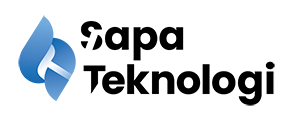Cara Setting Optimasi Server Message Block di NAS. Dalam video ini, Andy akan berbagi kepada kalian cara mengoptimalkan performa NAS Synology menggunakan SMB pada DSM agar transfer data menjadi lebih cepat dan efisien.
SMB (Server Message Block) adalah protokol jaringan yang digunakan untuk berbagi file antar perangkat dalam jaringan. Dengan pengaturan yang tepat, kalian dapat meningkatkan kecepatan akses data di NAS Synology sekaligus mengurangi lag ketika transfer file berukuran besar.
Cara Setting Optimasi Server Message Block di NAS
Beberapa faktor penting yang mempengaruhi performa SMB di NAS Synology adalah pengaturan cache, optimasi buffer size, serta pemilihan versi protokol SMB yang tepat. Video ini akan membahas konfigurasi DSM (DiskStation Manager) agar koneksi NAS kalian lebih optimal, stabil, dan cepat.
Langkah pertama optimasi adalah memeriksa versi DSM yang digunakan dan pastikan sudah diperbarui ke versi terbaru. Selanjutnya, kita akan melakukan konfigurasi SMB melalui Control Panel di Synology, seperti mengatur enkripsi, server signing, serta tuning buffer size. Setelah konfigurasi selesai, kita akan melakukan pengujian untuk membandingkan kecepatan transfer data sebelum dan sesudah optimasi.
Dengan menerapkan optimasi ini, kalian bisa memperoleh akses file yang lebih cepat, stabil, serta efisien, terutama jika sering menangani file besar atau memiliki banyak pengguna dalam jaringan.
Pengaturan SMB
Di Panel Kontrol > Layanan File > Pengaturan SMB , Anda dapat mengaktifkan fungsi ini untuk menelusuri file di Synology NAS Anda melalui Windows Explorer atau memasang folder bersama sebagai drive jaringan.
Untuk mengaktifkan protokol SMB:
- Pilih kotak centang Aktifkan layanan SMB .
- Klik Terapkan .
Catatan:
Setelah mengaktifkan protokol SMB, Anda dapat memasang folder yang terindeks sepenuhnya ke komputer Anda melalui SMB dan mencari file dan konten dalam folder yang dipasang (tidak berlaku untuk perangkat NVR).
- Pada Windows, gunakan File Explorer untuk melakukan pencarian.
- Pada macOS, gunakan Finder untuk melakukan pencarian.
Kelompok kerja
Pilihan ini memungkinkan Anda untuk menetapkan sistem sebagai anggota kelompok kerja tertentu untuk tujuan manajemen jaringan.
Catatan:
- Nama workgroup dapat berisi 1 hingga 15 karakter. Nama tidak dapat berisi karakter berikut: [ ] ; : ” < > * + = \ / | ? ,
- Jika Anda menggunakan Mac yang menjalankan OS X 10.9 dan Synology NAS Anda telah bergabung dengan domain Windows, Anda dapat masuk dengan menambahkan localhost\ sebelum nama pengguna lokal Synology NAS Anda untuk mengakses file yang disimpan di Synology NAS melalui protokol SMB.
Tolak akses ke Versi Sebelumnya
Di Windows Explorer, pengguna dapat mengakses snapshot folder atau file dengan mengklik kanan folder atau file dan memilih Properties > Previous Versions . Ini memungkinkan pengguna untuk memulihkan atau menyalin data tanpa bantuan administrator. Jika Anda memilih Disallow access to Previous Versions , Halaman “Previous Versions” tidak akan menampilkan informasi apa pun.
Catatan:
- Fitur ini hanya didukung oleh model yang mendukung sistem file Btrfs dan vDSM.
- Pengguna hanya diperbolehkan mengakses versi sebelumnya jika, pada saat snapshot yang terkait dengan versi sebelumnya diambil, akun pengguna mereka telah dibuat dan mereka telah diberi izin untuk membaca folder bersama di mana snapshot yang terkait diambil.
Sembunyikan folder bersama dari pengguna tanpa izin
Pilih kotak centang Sembunyikan folder bersama dari pengguna tanpa izin jika Anda tidak ingin pengguna melihat folder bersama yang tidak mereka miliki izinnya.
Aktifkan Log Transfer
Pilih kotak centang Aktifkan Log Transfer untuk mengaktifkan pencatatan operasi file yang dilakukan melalui protokol SMB/CIFS. Secara default, Log Transfer hanya akan memantau penghapusan file atau folder; namun, Anda juga dapat membuka Pengaturan Log untuk memilih peristiwa operasi file lainnya—membuat, memindahkan, mengganti nama, membaca, menulis, mengubah izin—agar sistem dapat mencatatnya. Harap perhatikan bahwa semakin banyak peristiwa operasi file yang Anda pilih, semakin besar kemungkinan kinerja sistem akan terpengaruh.
Pengaturan Lanjutan
Untuk mengonfigurasi pengaturan lanjutan:
Buka Pengaturan Lanjutan > Umum untuk melihat opsi di bawah ini.
- Server WINS : Microsoft Windows Internet Name Service (WINS) adalah layanan pemetaan nama-ke-alamat IP NetBIOS. Pengguna Windows akan lebih mudah menemukan sistem di jaringan TCP/IP jika sistem telah dikonfigurasi untuk mendaftar dengan server WINS.
- Protokol SMB maksimum : Bergantung pada konfigurasi jaringan Anda, tetapkan protokol SMB terbaru yang akan didukung oleh Synology NAS Anda.
- SMB1 : SMB1 (juga disebut CIFS) telah didukung sejak Windows NT.
- SMB2 : SMB2 telah didukung sejak Windows Vista dan merupakan versi SMB yang disempurnakan. SMB2 menambahkan kemampuan untuk menggabungkan beberapa tindakan SMB menjadi satu permintaan untuk mengurangi jumlah paket jaringan dan meningkatkan kinerja.
- SMB2 dan Large MTU : Opsi ini sama dengan SMB2.1. Unit transmisi maksimum (MTU) merujuk pada unit data terbesar yang dapat dilewatkan melalui protokol komunikasi. Untuk memanfaatkan antarmuka jaringan yang lebih cepat, seperti Ethernet 1 atau 10 gigabit, Large MTU meningkatkan unit transmisi maksimum menjadi 1 megabita (MB). Mengaktifkan Large MTU meningkatkan kecepatan dan efisiensi transfer file besar, sekaligus mengurangi jumlah paket yang perlu diproses.
- SMB3 : SMB3 telah didukung sejak Windows 8 dan Windows Server 2012. Ini adalah versi SMB2 yang disempurnakan. SMB3 mendukung transmisi enkripsi file berbasis AES, sehingga meningkatkan keamanan transfer file peer-to-peer.
Catatan:
- SMB2 didukung pada Windows Vista, Windows Server 2008 R2, Windows 7, dan yang lebih baru.
- MTU besar didukung pada Windows Server 2008 R2, Windows 7, dan yang lebih baru.
- Agar MTU besar dapat berfungsi efektif dengan komputer Windows Anda, Anda perlu mengubah pengaturan registri komputer Anda. Untuk keterangan lebih rinci, silakan lihat dukungan teknis Microsoft (seperti artikel ini ).
- Protokol SMB minimum : Bergantung pada konfigurasi jaringan Anda, tetapkan protokol SMB paling awal yang akan didukung oleh Synology NAS Anda. Kami sangat menyarankan untuk tidak menggunakan SMB1 karena protokol lama ini memiliki masalah keamanan yang diketahui terkait dengan ransomware dan malware lainnya.
- Mode enkripsi transportasi : Ketika SMB3 diaktifkan, protokol SMB akan menambahkan enkripsi transportasi untuk memperkuat keamanan transmisi file.
- Nonaktifkan : Enkripsi transportasi tidak akan diterapkan.
- Ditentukan klien : Enkripsi transportasi hanya akan diterapkan pada klien yang mendukung fitur ini.
- Paksa : Enkripsi transportasi akan selalu diterapkan. Hal ini akan menyebabkan klien yang tidak mendukung enkripsi transportasi tidak dapat menggunakan protokol SMB.
Catatan:
- Enkripsi transportasi didukung pada Windows 8, Windows Server 2012, dan yang lebih baru.
- Login anonim untuk protokol SMB tidak didukung saat enkripsi transportasi diaktifkan.
- Saat enkripsi transportasi diaktifkan, Aktifkan Penguncian Oportunistik akan dinonaktifkan untuk menghindari batas waktu aplikasi.
- Aktifkan penandatanganan server : Aktifkan opsi ini untuk menambahkan tanda tangan digital di tingkat paket sebagai mekanisme keamanan untuk mencegah serangan man-in-the-middle dan serangan peniruan identitas lainnya.
- Nonaktifkan : Tidak ada penandatanganan server yang akan diterapkan. Namun, jika penandatanganan server diberlakukan di sisi klien, server akan tetap mematuhi untuk membuat koneksi yang berhasil melalui protokol SMB.
- Ditetapkan oleh klien : Jika server diatur ke SMB1 dan sisi klien telah mengonfigurasi penandatanganan server, maka server akan mematuhi opsi ini. Jika server diatur ke SMB2 atau lebih tinggi, server hanya akan mematuhi opsi ini saat sisi klien telah mengonfigurasi penandatanganan server.
- Paksa : Penandatanganan server akan selalu diterapkan. Jika sisi klien tidak mendukung penandatanganan server, maka ia tidak akan dapat terhubung dengan sukses ke server melalui protokol SMB.
- Aktifkan Penguncian Oportunistik : Memilih opsi ini akan meningkatkan penyimpanan sementara berkas di sisi klien dan mengurangi overhead baca/tulis kecil, sementara tidak memilih opsi ini akan meningkatkan kinerja basis data dalam mengakses berkas yang disimpan dalam jaringan pada Synology NAS.
- Aktifkan penyewaan file SMB2 : Memungkinkan penyempurnaan penyimpanan sementara sisi klien untuk file individual melalui Penguncian Oportunistik di SMB2.
- Aktifkan penyewaan direktori SMB3 : Memungkinkan penyempurnaan penembolokan sisi klien untuk direktori melalui Penguncian Oportunistik di SMB3.
- Aktifkan handle tahan lama SMB (Penguncian file lintas protokol akan dinonaktifkan) : Mengaktifkan opsi ini memungkinkan pengguna memulihkan koneksi SMB2 yang hilang ke NAS Synology ini setelah pemutusan sementara; file yang dibuka akan tetap tersedia selama pemadaman jaringan. Namun, penguncian file lintas protokol akan dinonaktifkan sehingga pengguna dapat mengakses atau mengubah file yang terkunci melalui protokol non-SMB2 (misalnya, AFP).
- Hapus cache SMB : Klik tombol ini untuk menghapus file cache SMB berikut untuk tujuan pemecahan masalah:
- /var/cache/samba/netsamlogon_cache.tdb
- /var/lib/samba/winbindd_cache.tdb
- /var/lib/samba/share_info.tdb
- /var/lib/samba/registry.tdb
- /jalankan/samba/koneksi.tdb
- /jalankan/samba/gencacche.tdb
- /jalankan/samba/gencache_notran.tdb
Untuk mengonfigurasi pengaturan lanjutan untuk macOS:
Buka Pengaturan Lanjutan > macOS untuk melihat opsi khusus untuk perangkat klien macOS.
- Aktifkan modul VFS untuk mengonversi karakter khusus Mac : Pilih untuk mengonversi karakter yang dicadangkan SMB (misalnya, < > ” * ?) dalam nama file ke Basic Latin selama pembuatan file. File tersebut akan dikenali melalui AFP.
Catatan:
- Opsi ini diaktifkan secara default saat Anda menginstal DSM 7.0. Jika Anda menginstal DSM 7.0 pada drive yang dimigrasikan, protokol SMB mungkin tidak dapat mengenali nama file yang ada yang berisi karakter khusus. Harap gunakan protokol lain (misalnya, File Station atau AFP) untuk melihat nama file yang benar.
- Aktifkan penguncian lintas-protokol dengan AFP : Aktifkan opsi ini untuk mengakses file secara bersamaan dengan protokol SMB dan AFP, tetapi untuk mencegah kerusakan data, hanya satu pengguna yang dapat membuka file untuk ditulis pada satu waktu. Opsi ini tidak dapat berlaku jika Anda telah mengaktifkan handle tahan lama SMB.
Untuk mengonfigurasi pengaturan lanjutan tambahan:
Buka Pengaturan Lanjutan > Lainnya untuk melihat opsi lainnya.
- Aktifkan Local Master Browser : Bila beberapa komputer Windows berada dalam subnet yang sama, komputer-komputer tersebut akan berunding dan memilih satu komputer sebagai “local master browser.” Local master browser menyimpan daftar komputer lain dalam subnet dan sumber daya bersama mereka, dan membagikan daftar ini dengan komputer lain. Opsi ini memungkinkan Synology NAS untuk berperan sebagai local master browser.
Catatan:
- Mengaktifkan fitur ini akan menonaktifkan hibernasi hard drive dan mengaktifkan akun tamu tanpa kata sandi.
- Aktifkan modul DirSort VFS : Mengurutkan nama folder dan mencantumkannya secara alfabetis. Mengaktifkan opsi ini memengaruhi kinerja sistem.
- File veto : Menyembunyikan file tertentu dan memblokir pembuatan file tertentu menurut kriteria yang ditentukan. Kriteria dapat menyertakan karakter pengganti (*), dan beberapa entri harus dipisahkan dengan garis miring (/). Misalnya: /abc*/*.txt/*.conf/ . Mengaktifkan opsi ini memengaruhi kinerja sistem.
- Izinkan untuk menghapus direktori yang berisi berkas veto : Pilih untuk mengizinkan direktori yang berisi berkas veto dihapus. Jika opsi ini tidak diaktifkan, direktori yang berisi berkas veto tidak dapat dihapus sepenuhnya karena berkas veto masih ada.
- Izinkan tautan simbolik dalam folder bersama : Pilih untuk mengizinkan tautan simbolik mengarah ke berkas atau folder dalam folder bersama yang sama. Tautan simbolik dapat dibuat menggunakan terminal DSM.
- Izinkan tautan simbolik di seluruh folder bersama : Pilih untuk mengizinkan tautan simbolik mengarah ke berkas atau folder di folder bersama yang berbeda. Tautan simbolik dapat dibuat menggunakan terminal DSM. Namun, pengguna yang tidak memiliki hak istimewa mungkin dapat mengakses folder bersama target dari tautan simbolik.
- Nonaktifkan beberapa koneksi dari alamat IP yang sama : Saat opsi ini diaktifkan, Synology NAS hanya mengizinkan satu koneksi per alamat IP dari klien yang menggunakan protokol SMB. Saat beberapa klien dengan alamat IP yang sama menggunakan protokol SMB, Synology NAS akan menyimpan koneksi terbaru dan memutus koneksi lama. Dalam lingkungan NAT, klien mungkin menggunakan satu alamat IP, dalam hal ini mengaktifkan opsi ini dapat memengaruhi kinerja normal.
- Kumpulkan log debug : Saat opsi ini diaktifkan, log terperinci akan disimpan untuk keperluan debugging. Mengaktifkan opsi ini memengaruhi kinerja sistem.
- Terapkan izin UNIX default : Aktifkan opsi ini untuk menerapkan izin UNIX default saat mengunggah atau membuat file dan folder. Izin UNIX akan menjadi 744 untuk file dan 755 untuk folder. Jika opsi ini dinonaktifkan, izin UNIX akan menjadi 777 untuk file dan folder.
Catatan:
- Untuk folder bersama yang mengaktifkan ACL Windows (semua berbagi kecuali “foto” dan berbagi pada drive eksternal), jalankan perintah chmod pada klien Linux atau FTP Anda untuk mengubah jenis izin folder dan file dari ACL Windows ke UNIX.
- Mengaktifkan opsi ini dapat menyebabkan masalah izin yang tidak konsisten antara berbagai protokol. Untuk menghindari ketidakkonsistenan, sebaiknya biarkan opsi ini dinonaktifkan.
- Jangan sisakan ruang disk saat membuat file : Aktifkan opsi ini untuk melarang ruang disk disisakan saat membuat file di Synology NAS Anda.
- Aktifkan autentikasi NTLMv1 : Mengaktifkan opsi ini memungkinkan klien diautentikasi melalui NTLMv1, yang tidak aman dan rentan terhadap serangan yang dipublikasikan untuk mendapatkan kredensial pengguna. Kami sangat menyarankan untuk memperbarui pengaturan autentikasi jaringan Anda.
- Aktifkan pembacaan asinkron : Mengaktifkan opsi ini akan meningkatkan kinerja pembacaan berkas dalam lingkungan pembacaan acak 4K atau jaringan 10GbE, tetapi mungkin menggunakan lebih banyak sumber daya CPU.
- Pantau perubahan pada semua subfolder dalam direktori : Aktifkan opsi ini untuk mengirim pemberitahuan ke klien melalui protokol SMB saat modifikasi dilakukan pada folder atau subfolder yang ada di dalamnya. Jika dinonaktifkan, pemberitahuan hanya dikirim saat modifikasi dilakukan pada tingkat folder.
- Sinkronkan data ke drive segera setelah permintaan klien SMB : Aktifkan opsi ini untuk menyinkronkan data ke drive segera saat diminta oleh klien SMB. Harap perhatikan bahwa mengaktifkan opsi ini dapat memengaruhi kinerja sistem.
- Aktifkan SMB3 Multichannel : Aktifkan opsi ini untuk meningkatkan throughput dan memungkinkan toleransi kesalahan jaringan.
Catatan:
- Sebelum Anda mengaktifkan opsi ini, Synology NAS dan komputer Anda harus menginstal salah satu hal berikut:
- Beberapa adapter jaringan
- Satu atau lebih adapter jaringan yang mendukung RSS (Receive Side Scaling)
- Agregasi Tautan tidak didukung saat SMB3 Multichannel diaktifkan.
- Mengaktifkan SMB3 Multichannel dapat menurunkan kinerja penulisan folder bersama yang terenkripsi.
- SMB3 Multichannel hanya didukung pada platform x64.
- Klien OS yang didukung:
- Windows Server 2012 atau lebih tinggi
- Windows 8 atau lebih tinggi
- macOS 11.3 atau lebih tinggi
- Sebelum Anda mengaktifkan opsi ini, Synology NAS dan komputer Anda harus menginstal salah satu hal berikut:
- Aktifkan cache pencarian wildcard : Aktifkan opsi ini untuk meningkatkan kinerja pencarian jika klien mengirim permintaan pencarian wildcard berulang.
- Aktifkan analisis kinerja : Mengaktifkan opsi ini akan memungkinkan Resource Monitor mengumpulkan data kinerja SMB dan menyediakan visualisasi kinerja SMB.
Catatan:
- Mengaktifkan analisis kinerja dapat menurunkan kinerja SMB.
- Kami sarankan untuk memilih kotak centang Aktifkan riwayat penggunaan di Resource Monitor > Pengaturan untuk merekam data historis dan memanfaatkan sepenuhnya fungsi analisis kinerja.
Cara Setting Optimasi Server Message Block di NAS
Sumber : https://kb-synology-com.translate.goog/vi-vn/DSM/help/SMBService/smbservice_smb_settings